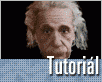Fotografický magazín "iZIN IDIF" každý týden ve Vašem e-mailu.
Co nového ve světě fotografie!
Zadejte Vaši e-mailovou adresu:
Kamarád fotí rád?
Přihlas ho k odběru fotomagazínu!
Zadejte e-mailovou adresu kamaráda:
-
19. února 2024
-
13. března 2024
-
3. dubna 2024
-
3. dubna 2024
-
8. dubna 2024
-
11. dubna 2024
-
11. dubna 2024
-
15. dubna 2024
-
18. dubna 2024
-
28. dubna 2024
-
14. února 2024
-
14. února 2024
-
14. února 2024
-
19. dubna 2024
-
28. dubna 2024

Vektory
XARA X: Einstein v novém tričku
Xara Einstein
31. října 2001, 00.00 | V dnešním tutoriálu se dozvíte, jak přidělat někomu obě ruce levé tak, aby vypadaly skoro jako pravé a také se dozvíte, jak mohou být užitečné průhlednosti v Xara X.
Jednou jsem se tak koukal STV1 a zrovna hráli moji oblíbenou skladbu od Right Side Fred. Jeden záběr kamery, který se mi líbil už dříve, jsem si speciálně zaznamenal pro pozdější použití. Jak sami vidíte ze zmenšeného obrázku, zrovna jsem neměl po ruce ten správný software, ale to vůbec nevadí - jako inspirace nám zcela postačuje.

Co budeme potřebovat?
V prvním řadě ruce. Můžeme se pokusit ruce nakreslit v Xaře, ale jednodušší je bude naskenovat (nebo nafotit). Další, co potřebujeme, je hlava. Z praktických důvodů radši zvolíme mužskou - přeci jenom, vyhneme se pak problémům s náročnější ženskou anatomií.
Velice rychle vysekneme oba tvary. Nejrychlejší bude, když je při vhodném zvětšení obkreslíte volnou rukou. Na obrys ruky taky můžete použít metodu, kterou jsme si vysvětlili při vyřezávání listu v tutoriálu o Berušce (Xara X: Žíznívá beruška). Když máte obrys hotový označte jej spolu s fotografii a prolněte tyto dva tvary - INTERSECT SHAPES (CTRL+3). Podobný postup zopakujte i s hlavou.

Teď si jednotlivé prvky kompozice volně naskládejte na předlohu. Později s nimi určitě budete hýbat, ale nezaškodí si trochu předtím zaexperimentovat. Možná vás ještě něco skvělého napadne.

Nejprve jeden takový malý tip. Barvu pozadí (papíru) změníte nejrychleji metodou drag&drop jednoduše černou barvu přenesete z palety barev na plochu. Uděláte to tak, že podržíte CTRL, levým tlačítkem klikněte na vybranou barvu, přenesete ji na plochu a pustíte. Pro naše účely jsme zvolili černou barvu pozadí, která ledacos skryje.
Jak udělat z černobílé fotky barevnou?
Jednoduše. Pomocí různě zkombinovaných průhledností.
Používání průhledností je intuitivní proces, a proto následující postup berte hlavně jako inspiraci a vysvětlení toho, které transparence mohou pro vás být užitečné.
V prvním kroku se snažíme o to, aby jsme pleti dali odstín pleťovky, který mají ruce. Nejprve volnou rukou obkreslíme obrys "neochlupené" části hlavy. Tento potom vyplníme texturou vytvořenou z pokožky na ruce. Uděláme to tak, že z obrázku ruky vysekneme kousek kůže (například z dlaně) a zkonvertujeme ho do bitmapu. Tím pádem se nám textura pokožky octne v Bitmap Gallery a můžeme ji použít jako výplň, kterou samozřejmě ještě vhodně roztáhneme pomocí táhel nástroje FILL.

Teď dáme naší neprůhledné kůži na hlavě lineární BLEACH TRANSPARENCY.

Uděláme z naší první tónovací vrstvy klon (CTRL+K) a znovu natáhneme lineární BLEACH TRANSPARENCY, tentokráte opačným směrem, abychom se zbavili šedých odstínů barev na levé části hlavy. (BLEACH = vyjasnit, vybílit). Viz obrázek.

Zase uděláme klon a tentokrát nastavíme novému tvaru 80% STAINED GLASS TRANSPARENCY (transparence barevného skla).

A další klon. Teď mu ale dáme mu bílou barvu. Když totiž překryjeme bílým objektem barevnou plochu tak pomocí 0-100% SATURATION TRANSPARENCY přidáváme sytost. Naopak černým objektem sytost ubíráme.
Nastavte SATURATION TRANSPARENCY NA 86%.

Teď se soustředíme na oči. Nejprve z originálního bitmapu získáme obě oči (jednotlivě vysekněte bělma a taky duhovky). Vždy si udělejte nový klon, ze kterého tyto prvky vyextrahujete. Na konci téhle operace budete mít 4 nové objekty, se kterými můžete dále pracovat.

1. Bělmu (kompletně v bíle barvě) vhodně upravíme FEATHER (rozostření okrajů), aby splynulo s pozadím.
2. Černobílou duhovku zjasníme v menu Utilities->Bitmap Effects & Plug-ins->Bitmap
Effects->Brightness & Contrast. Duhovku taky upravíme pomocí FEATHER.
3. Teď uděláme klon duhovky zvolíme mu tmavě modrou barvu a pomocí STAINED GLASS TRANSPARENCY vhodně doladíme barvu. Stačí, když duhovku uděláme velmi tmavě modrou a máme téměř po problémech.
4. Drobným, mírně transparentním bílým kroužkem rozostřeným pomocí FEATHER zdůrazníme odlesk v očích a je to téměř hotové.

Znovu z originálního černobílého bitmapu vyřízněte tmavé oblasti kolem očí.Těmto potom nastavte STAINED GLASS TRANSPARENCY (zhruba 50%). Na závěr ještě rozostřete okraje pomocí FEATHER.

Poslední transparencí, kterou použijeme na tváři je jemná 95,5% CONTRAST TRANSPARENCY a je to hotovo. Jak obarvit vlasy a vousy? To už přenechám vaší tvořivosti. Jenom vám řeknu, že na obarvení můžete použít MIX TRANSPARENCY a sytost doladíte pomocí SATURATION TRANSPARENCY.

Znova kompozice
Z originálního inspiračního obrázku jsme si vyřízli tričko a to nám slouží jako základ kompozice. Ruce, které jsme přidali musíme vhodně prostorově dotvořit, aby se jenom tak volně nevznášely v prostoru (1), ale naopak pěkně působily dojmem, že vychází z těla (2).
Jednoduše nakreslíme tvar, který vyplníme texturou kůže (tou samou, kterou jsme obarvovali tvář) a přes něj přeložíme klon téhož tvaru v černé barvě s vhodně natáhnutou CIRCULAR MIX TRANSPARENCY. Oba tvary potom seskupíme a částečně rozostříme. Jak vidíte, naše kompozice konečně začíná dostávat svou hloubku.

Všimněte si rukou. Jsou příliš červené. Proto mírně ubereme sytost barev. Uděláme klon tvaru ruky (CTRL+K), dáme mu černou barvu a pomocí SATURATION TRANSPARENCY snížíme nasycení. V tomhle konkrétním případě je to 82-78%.

Ruka na pravé straně by měla být osvětlená, takže z ní znova uděláme klon (CTRL+K) a pomocí lineární BLEACH TRANSPARENCY jí osvětlíme. Na prsty taky přidáme matné lesky. Jak dělat lesky, to se dozvíte zde: Xara X: Třešničky bez dortu

Nyní se soustředíme na vytvoření téměř reálného trička. Nejprve ho vyplňte velice hustou a jemnou FRACTALL FILL texturou. Téměř neviditelnou. Z černé a bílé rozostřené elipsy udělejte okraje rukávů (1,2). Pod hlavu postrčte tvar s texturou kůže a kolem něho nakreslete límec. (3).

Tričko
Teď přichází fáze přidávání množství stínů a záhybů na místech, kde by se stíny a záhyby v takovéhle situaci zřejmě nacházely. Ukážeme si tedy, jak je uděláme a jejich aplikování už nechám na vás.
Záhyb látky
Je vlastně čára s profilem se zúženými konci. Čáře přidáme stín. (1) Potom to celé rozostříme pomocí feather (2) a zprůhledníme (3). Čáru můžeme libovolně kopírovat, měnit její velikost a ohýbat jí podle potřeby.

Stín
Stín je libovolný tvar s lineární, nebo kruhovou průhledností (2), který je ještě rozostřen (3).

Ten samý stín umístěn na obrázku.

Po přidání stínů a záhybů to vypadá takto.

Položili jste si otázku, čím mě vlastně ten obrázek z klipu "My Mate" tak inspiroval? No přece skrytou reklamou na XARU. Proč ji tam tedy nedát. Klikněte na obrázek pro verzi 800x600 pixelů.
Mějte se hezky a na shledanou příště.
Diskuse k článku
-
14. května 2014
Jak vkládat snímky do galerií a soutěží? Stručný obrazový průvodce
-
23. dubna 2014
Konica Minolta přenesla výhody velkých zařízení do kompaktních modelů
-
12. června 2012
-
9. dubna 2014
-
29. listopadu 2013
-
6. září 2004
OKI snižuje ceny barevných laserových tiskáren C3100 a C5200n
-
13. května 2004
-
19. ledna 2004
QuarkXPress Passport 6: předvedení nové verze na konferenci Apple Forum 27.1.2004
-
6. února 2001
-
30. listopadu 2014
Nový fotoaparát α7 II: první plnoformát s pětiosou optickou stabilizací obrazu na světě
-
1. března 2024
-
5. března 2024
-
5. března 2024
-
5. března 2024
-
5. března 2024
-
23. března 2024
-
5. dubna 2024
-
11. dubna 2024
-
11. dubna 2024
-
13. dubna 2024
-
27. února 2024